Excel 如何快速删除水印
Microsoft Excel是一款功能强大的工具,全球数百万人用于数据分析、组织、财务建模等方面。令人讨厌的是,有时我们的电子表格中可能会嵌入水印,影响清晰度和专业性。在本文中,我们将探讨如何在Excel表格中快速删除水印的创新方法,而无需复杂的软件。
在数字化的世界中,保护文件和数据免受未经授权的使用至关重要。一种常用的方法是向文件添加水印。此外,我们还将提供有效的技巧,教您如何从Excel电子表格中删除水印。水印可以定义为嵌入到文档或图像上的可识别模式或文本覆盖层。它具有多种用途,具体取决于其应用,但通常旨在通过清楚地指示所有权或限制访问来防止滥用或剽窃。
使用水印的好处
- 增强安全性: 通过添加水印,可以增强文档的完整性,防止未经允许的复制或传播。
-
视觉识别: 通过 prominently ‘显眼地’显示“机密”、“样本”和“草稿”等信息,帮助查看者一目了然地识别呈现内容的状态。
-
品牌机会: 企业可以使用易于识别的标志作为水印,既可以在接收者中提升品牌知名度,又可以保护文件的真实性。
-
版权保护: 可以通过水印叠加将唯一标识符(如签名)合并到文档中,以防止知识产权盗窃。
示例1:使用页眉和页脚选项
步骤1
打开包含水印的Excel电子表格。
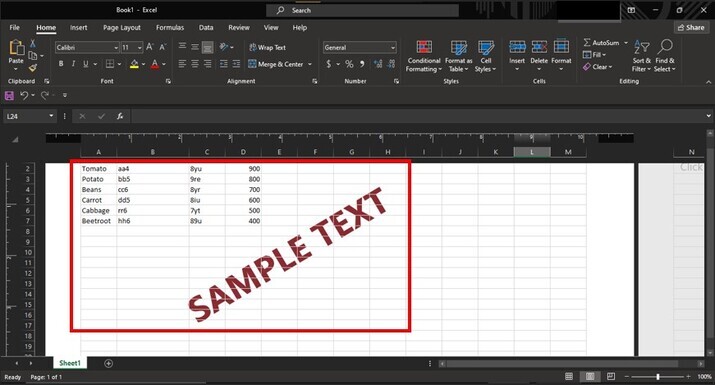
步骤2
从Excel工具栏中点击“插入”选项卡,然后点击“文本”图标。通过下拉选择“页眉和页脚”选项。
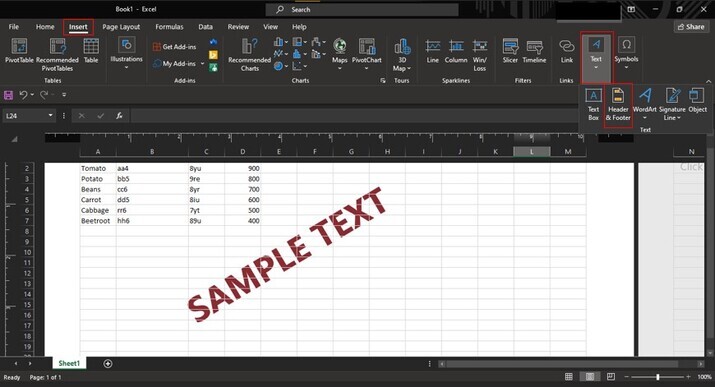
步骤3
选择“页眉和页脚”字段后,将会打开三个框,具体取决于水印放置的位置。“&[Picture]”将在这三个框中的任意一个中出现。
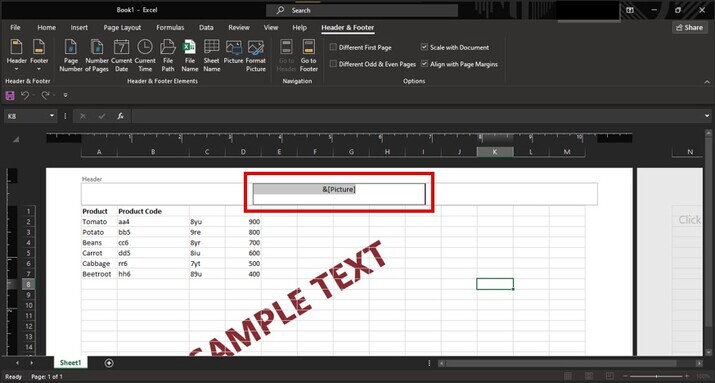
步骤4
删除“&[picture]”后,水印将从Excel电子表格中删除。此方法只适用于使用“WordArt”选项添加水印的情况。
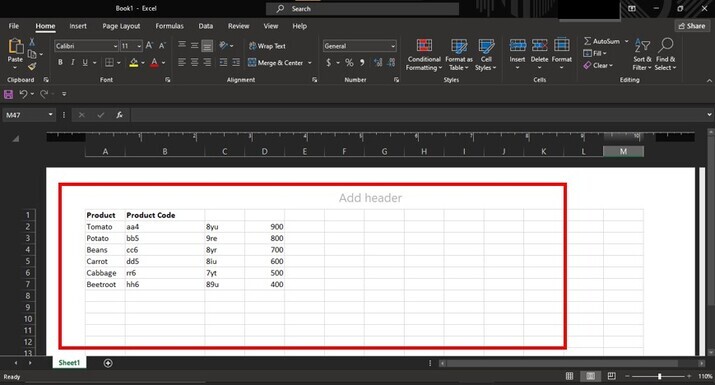
示例2:利用Visual Basic for Application(VBA)宏
步骤1
如果上述方法失败或者我们需要处理复杂的水印,可以使用Visual Basic for Applications (VBA)宏来解决。这种方法需要一些VBA编程的基本知识。按下ALT+F11可以打开Visual Basic编辑器。
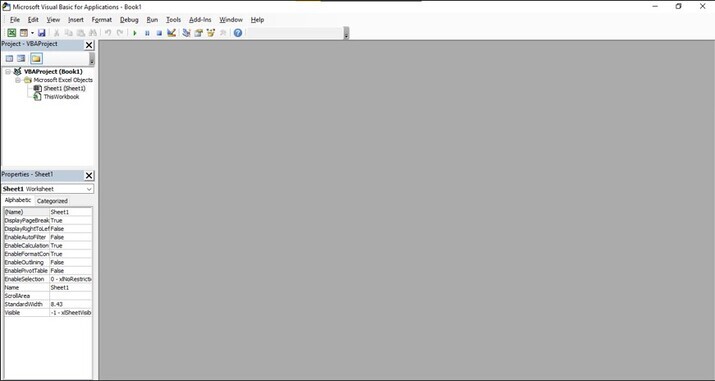
步骤2
从顶部菜单中选择“插入”,然后选择“模块”。
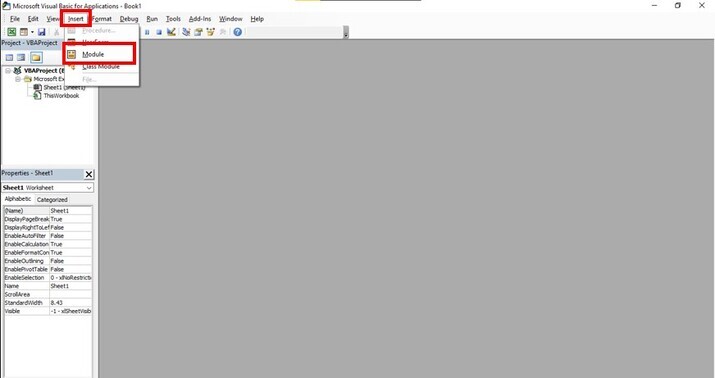
步骤3
在新创建的模块窗口中,粘贴以下代码:
Sub RemoveWatermark()
Dim wSheet As Worksheet
For Each wSheet In Worksheets
With wSheet.PageSetup
.CenterHeader = ""
.RightHeader = ""
.LeftHeader = ""
.CenterFooter = ""
.RightFooter = ""
End With
Next wSheet
End Sub
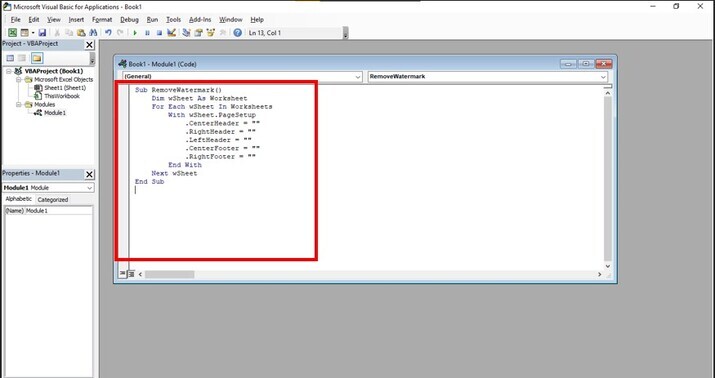
步骤4
关闭Visual Basic Editor。
步骤5
按下ALT + F8运行宏,选择“RemoveWatermark”,然后点击“运行”。
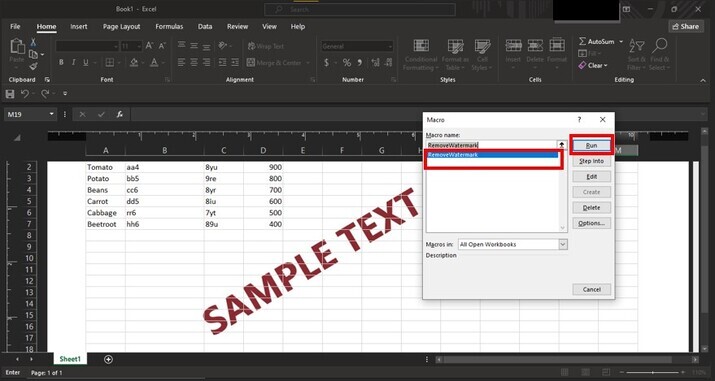
结论
无论是为了专业演示而需要清晰的电子表格,还是为了从个人项目中消除不必要的干扰,去除Excel中的水印都可以显著提高可读性和美观度。在尝试任何讨论过的方法之前,记得先保存原始文件的副本,以确保避免意外数据丢失。然而,掌握了这些创意技巧,我们将能够在不牺牲质量或求助于昂贵的第三方工具的情况下迅速重新掌控我们的Excel表格。
 极客笔记
极客笔记